Establecer/cambiar rápidamente el nivel de zoom de texto predeterminado en Outlook
Kutools para Outlook
Por ejemplo, si modificas el control de zoom al120 % al redactar un nuevo mensaje en Outlook, el nivel de zoom de texto se aplicará a todas las ventanas de redacción, respuesta y reenvío de mensajes en el futuro. Sin embargo, esta configuración de zoom no afecta a las ventanas de lectura de correos electrónicos. Aunque cambies el porcentaje de zoom de texto al leer un correo, dicho porcentaje no se conservará para los demás correos. Kutools for Outlook dispone de una opción que permite modificar el zoom de texto de las ventanas de lectura, redacción, respuesta y reenvío de correos a un porcentaje específico.
Establecer/cambiar rápidamente el nivel de zoom predeterminado en Outlook
Establecer/cambiar rápidamente el nivel de zoom predeterminado en Outlook
Kutools for Outlook cuenta con una opción que te ayuda a cambiar o establecer el zoom de texto predeterminado para el panel de lectura, así como para todas las ventanas de lectura, redacción, respuesta y reenvío de mensajes.
¡Dile adiós a la ineficiencia de Outlook! Kutools para Outlook facilita el procesamiento de correos electrónicos en lote, ¡ahora con funciones gratuitas impulsadas por inteligencia artificial! Descarga Kutools para Outlook ahora!!
1. Haz clic en Kutools > Opciones.

2. En el cuadro de diálogo abierto Opciones ve a la Zoom pestaña y:
(1) Marca la opción Habilitar zoom automático (Porcentaje) en ventanas de lectura, redacción y respuesta ;
(2) Escribe un porcentaje en el cuadro de nivel de zoom, o haz clic en el ![]() botón junto al cuadro y selecciona un porcentaje de la lista desplegable.
botón junto al cuadro y selecciona un porcentaje de la lista desplegable.

Nota: En Outlook2019 y Office365, esta utilidad está desactivada.
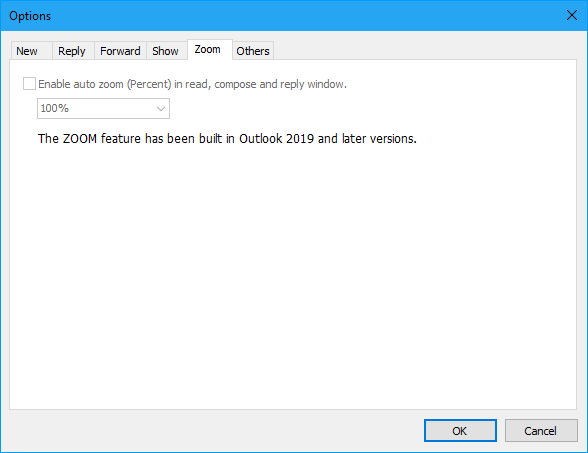
3. Haz clic en el botón OK.
A partir de ahora, el zoom de texto especificado se aplicará de manera automática y permanente en todas las ventanas de mensajes al leer, redactar, responder o reenviar correos electrónicos. Consulta la siguiente captura de pantalla:
(1) Panel de lectura: Al leer correos en el Panel de lectura, el email se mostrará automáticamente en el nivel de zoom predeterminado especificado:
(2) Ventanas de mensajes:
A. Cuando leas, redactes, respondas o reenvíes correos en la ventana de mensajes, la ventana aparecerá automáticamente en el nivel de zoom predeterminado seleccionado (en la siguiente captura de pantalla, he indicado el zoom predeterminado al30%);
B. Al hacer clic en Elementos siguientes o Elementos anteriores para leer el correo siguiente o anterior en la ventana de mensajes, la ventana del nuevo mensaje se aplicará automáticamente al nivel de zoom especificado.
Demostración: Establecer/cambiar rápidamente el zoom de texto predeterminado en Outlook
Descubre la pestaña Kutools / Kutools Plus en este video, repleta de funciones potentes, ¡incluyendo herramientas de IA gratuitas! Prueba todas las funciones gratis durante 30 días sin ninguna limitación.
Las mejores herramientas de productividad para Office
Noticia de última hora: ¡Kutools para Outlook lanza su versión gratuita!
¡Descubre el nuevo Kutools para Outlook con más de100 increíbles funciones! Haz clic para descargar ahora.
📧 Automatización de correo electrónico: Respuesta automática (disponible para POP e IMAP) / Programar envío de correo electrónico / CC/BCC automático por regla al enviar correo / Reenvío automático (Regla avanzada) / Agregar saludo automáticamente / Dividir automáticamente correos con múltiples destinatarios en emails individuales...
📨 Gestión de correo electrónico: Recuperar correo electrónico / Bloquear correos fraudulentos por asunto y otros filtros / Eliminar duplicados / Búsqueda Avanzada / Organizar carpetas...
📁 Adjuntos Pro: Guardar en lote / Desanexar en lote / Comprimir en lote / Guardar automáticamente / Desconectar automáticamente / Auto Comprimir...
🌟 Magia en la interfaz: 😊Más emojis bonitos y modernos / Avisos cuando llegan emails importantes / Minimizar Outlook en vez de cerrar...
👍 Funciones en un clic: Responder a Todos con Adjuntos / Correos antiphishing / 🕘Mostrar la zona horaria del remitente...
👩🏼🤝👩🏻 Contactos y Calendario: Agregar contacto en lote desde emails seleccionados / Dividir un grupo de contactos en grupos individuales / Eliminar recordatorio de cumpleaños...
Utiliza Kutools en tu idioma preferido — disponible en Inglés, Español, Alemán, Francés, Chino y más de40 idiomas adicionales.


🚀 Descarga con un solo clic — Consigue todos los complementos para Office
Muy recomendado: Kutools para Office (5 en1)
Descarga los cinco instaladores a la vez con solo un clic — Kutools para Excel, Outlook, Word, PowerPoint y Office Tab Pro. Haz clic para descargar ahora.
- ✅ Comodidad en un solo clic: Descarga los cinco paquetes de instalación en una sola acción.
- 🚀 Listo para cualquier tarea en Office: Instala los complementos que necesites cuando los necesites.
- 🧰 Incluye: Kutools para Excel / Kutools para Outlook / Kutools para Word / Office Tab Pro / Kutools para PowerPoint